0.引言
喜大普奔,PyTorch于近日終于正式釋出官方Windows版本啦!看到消息後馬上進行了安裝和測試,在這裡記錄一下。由于官方在windows系統上目前暫時隻支援python3版本,是以今天将在Windows10上通過Anaconda3+python3.6進行安裝和測試。
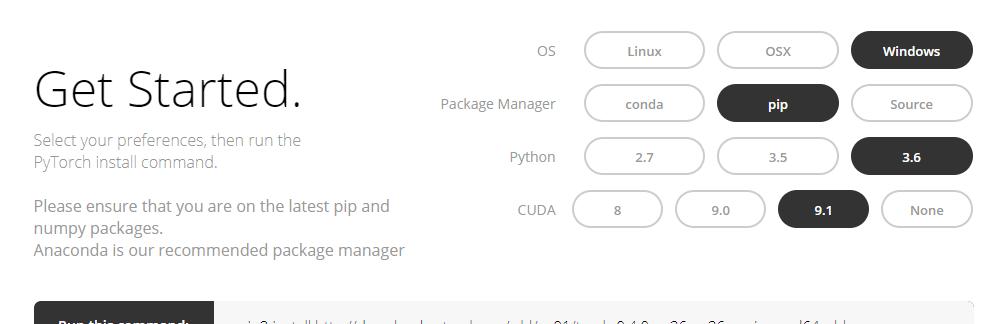
無論在Ubuntu還是在Windows中,我覺得Pytorch的安裝一直是如此的簡單明了,沒有其他架構來的那麼複雜,是以從安裝上我就很喜歡Pytorch.
我這次安裝PyTorch将按照如下順序和版本進行安裝:
- 1.安裝Nvidia顯示卡驅動
- 2.安裝CUDA9.1
- 3.安裝cuDNN7.1
- 4.安裝Anaconda3
- 5.安裝PyTorch 0.4.0
- 6.多GPU執行個體測試
1.安裝Nvidia 顯示卡驅動
在Windows上,基本都已安裝有Nvidia的顯示卡驅動了,如果未安裝或需要更新版本,可在Nvidia官網進行下載下傳。下載下傳完成後輕按兩下安裝,路徑預設即可。
2.安裝CUDA9.1
2.1 下載下傳
首先在英偉達官網下載下傳CUDA9.1的安裝包。
2.2 安裝
下載下傳本地版的exe可執行檔案,完成後輕按兩下進行安裝。安裝将分别經曆如下幾個階段:
安裝時選擇自定義,CUDA中也有驅動顯示卡安裝一項,由于前面已經安裝過顯示卡驅動,這裡需要取消顯示卡驅動安裝,隻選擇CUDA,點選下一步直至安裝結束。
2.3 檢驗CUDA是否安裝成功
win+R鍵輸入cmd打開指令行視窗, 輸入 nvcc -V ,安裝正确則顯示類似下圖:
3.安裝cuDNN
3.1 下載下傳
進入nvidia官網下載下傳cuDNN,選擇win10版的進行下載下傳。
下載下傳下來的檔案是個壓縮包,包含如下内容:
3.2 “安裝”
“安裝”的方法很簡單,将壓縮包解壓後,複制bin、include、lib這三個檔案夾,粘貼到cuda的路徑“C:\Program Files\NVIDIA GPU Computing Toolkit\CUDA\v9.1”下即可。
具體為什麼這麼做還請參考部落格:
win10+cuda8.0+cudnn+Tensorflow(GPU)安裝
Win10下 CUDA + cuDNN 安裝
4. 安裝Anaconda3
4.1 下載下傳
可在Anaconda官網或清華鏡像(推薦)選擇合适的版本下載下傳,我下載下傳版本如下:
4.2 安裝
直接輕按兩下預設安裝即可。或有疑惑可參考部落格[Windows 安裝 Anaconda3 詳細過程]
4.3 使用
在Windows側邊欄找到Anaconda Prompt,點選打開。
通過 python -V 可檢視Python版本為3.6.4。
5.安裝PyTorch
5.1 安裝
這裡我将在Anaconda Prompt中使用pip進行安裝,是以根據官網給出的指令行進行安裝,依次選擇Windows–pip–python 3.6– CUDA 9.1。
官網給出的是使用pip3進行安裝,但很令人費解的是Anaconda中沒有pip3,隻有pip,強行使用pip3隻會失敗,後來從stackoverflow查詢到,你的環境中如果隻有python 3+版本,那麼直接用pip進行安裝就可以了,這樣也會安裝正确,即:
pip install http://download.pytorch.org/whl/cu91/torch--cp36-cp36m-win_amd64.whl
pip install torchvision
我的安裝結果是:
我是直接将安裝包下載下傳後再安裝的,也可以直接通過網址自動下載下傳安裝。請忽略我的結果中紅色警告,這部分不屬于安裝pytorch的提醒,最後torch-0.4.0成功安裝。
提醒torchvision成功安裝
5.2 測試
在指令行簡單測試PyTorch,CUDA和cuDNN是否正常工作, 測試代碼來源:
# CUDA TEST
import torch
x = torch.Tensor([])
xx = x.cuda()
print(xx)
# CUDNN TEST
from torch.backends import cudnn
print(cudnn.is_acceptable(xx))
CUDA測試結果如下:
cuDNN測試結果為:
說明安裝成功。
6.多GPU執行個體測試
工作站有兩張顯示卡,當然有必要測試一下并行運算,這裡采用的是執行個體是Center Loss的PyTorch實作,我已經在Ubuntu 16.04+ python 2.7+ pytorch 0.3.0 環境下成功運作過,這次嘗試在Windows10+python 3.6 + pytorch 0.4.0下的運作。
實時檢視GPU占用情況,将路徑C:\Program Files\NVIDIA Corporation\NVSMI添加到環境變量PATH中,就可以在cmd指令行,輸入 nvidia-smi -l 實時檢視GPU占用。
最後測試成功調用兩塊顯示卡完成計算。